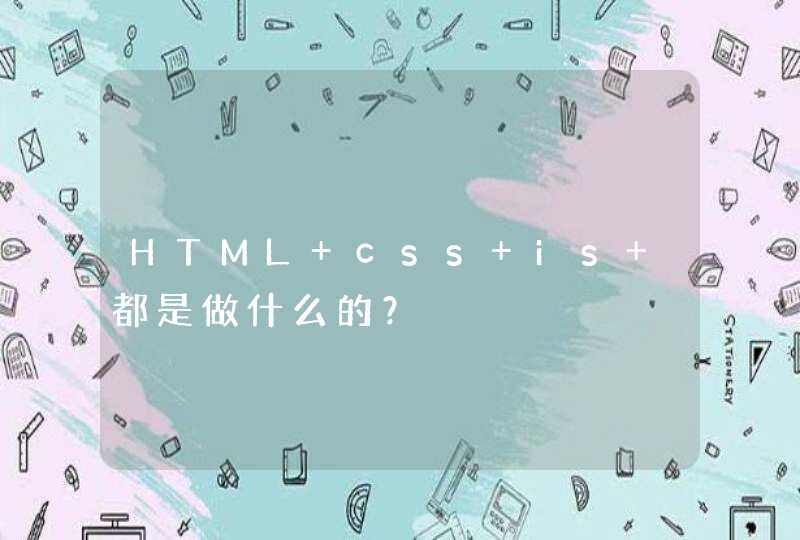可以扩充硬盘,但是只能是外置的,如下方式进行操作:
1、买个USB接口的移动硬盘,也就是外置式,这个好处是,扩充的空间和本本自身的硬盘均为独立。
2、且不管外置硬盘容量多大,均不受扩充的硬盘的接口和尺寸的影响。而且是随插随用,最重要的是你原来那个80G照样使用。
扩展资料:
笔记本电脑上普遍使用的是可充电电池,也提供对一般民用交流电的支持,这样就等于为电脑提供了一台性能极其优良的UPS。
但是能否与民用交流电共用,这就要看电池的种类。能够见到的电池种类大致较为少见的镍镉电池,这种电池具有记忆效应,即每次必须将电池彻底用完后再单独充电,充电也必须一次充满才能使用。
可以参考以下步骤:
步骤1. 在“此电脑”上右键点击,选择“管理”,然后在“计算机管理”窗口的左侧列表中选择“磁盘管理”。在Windows 10中也可以右键点击开始菜单,直接选择“磁盘管理”功能。
步骤2. 在分区列表中,右键点击希望重新分区的部分,选择“压缩卷”,系统经过分析后会给出可用压缩容量。
步骤3. 输入希望分出的容量大小
注意,如果是系统盘的话,应该留下至少50GB的容量。确定容量后,点击“压缩”,完成后会看到分区列表中增加了一块未分区的自由空间。
*这里要注意:因为Windows 系统按照1024MB=1GB计算,而硬盘厂商们是按照1000MB=1GB换算,如果直接输入100000MB是得不到100GB分区的。
步骤4. 建立简单卷
重新划分为一个或多个分区都可以。只要右键点击空间,选择“新建简单卷”,再按提示“下一步”就可以了。
步骤5. 分配容量给其他分区
对于未分配空间,也能选择把它指派给任一已存在的分区,在选中的分区上右键点击,选择“扩展卷”,然后按提示操作即可。